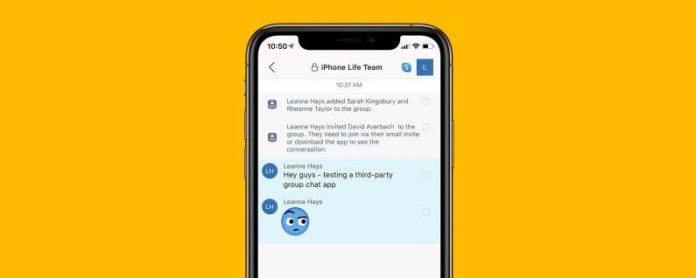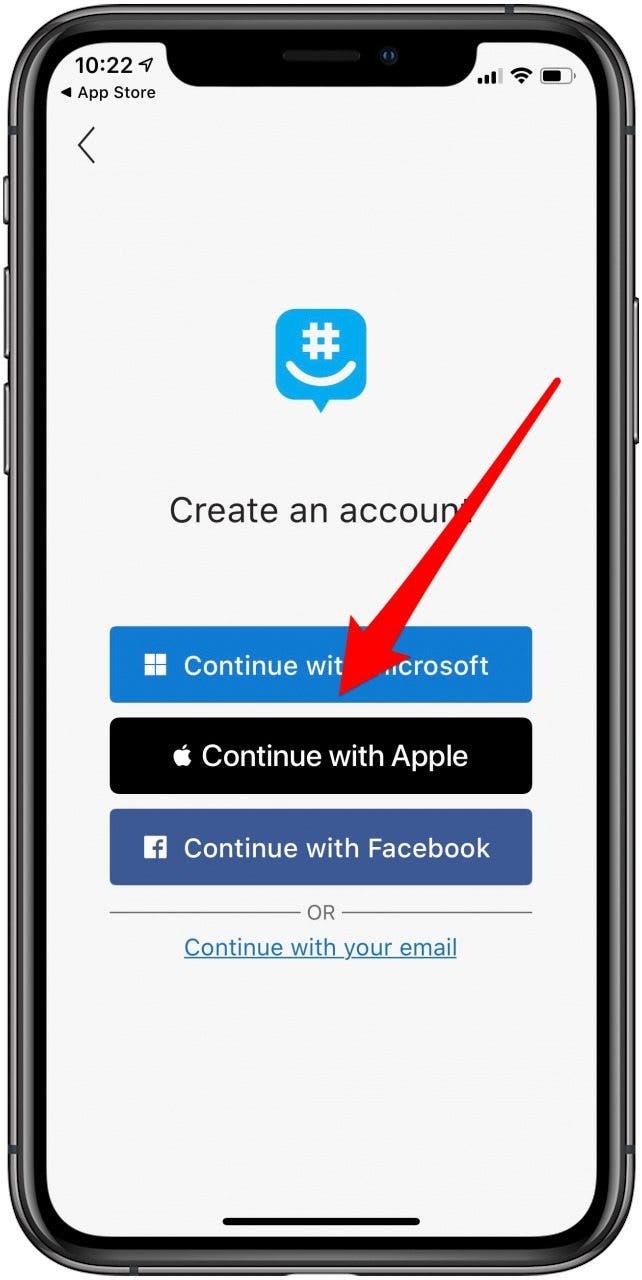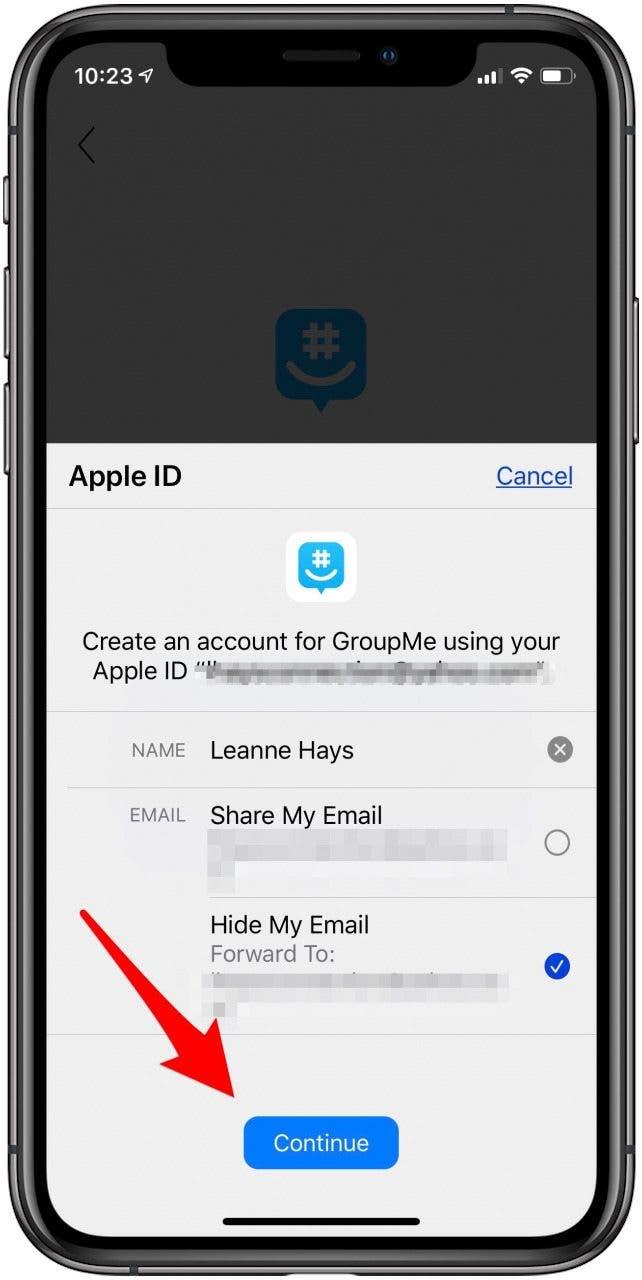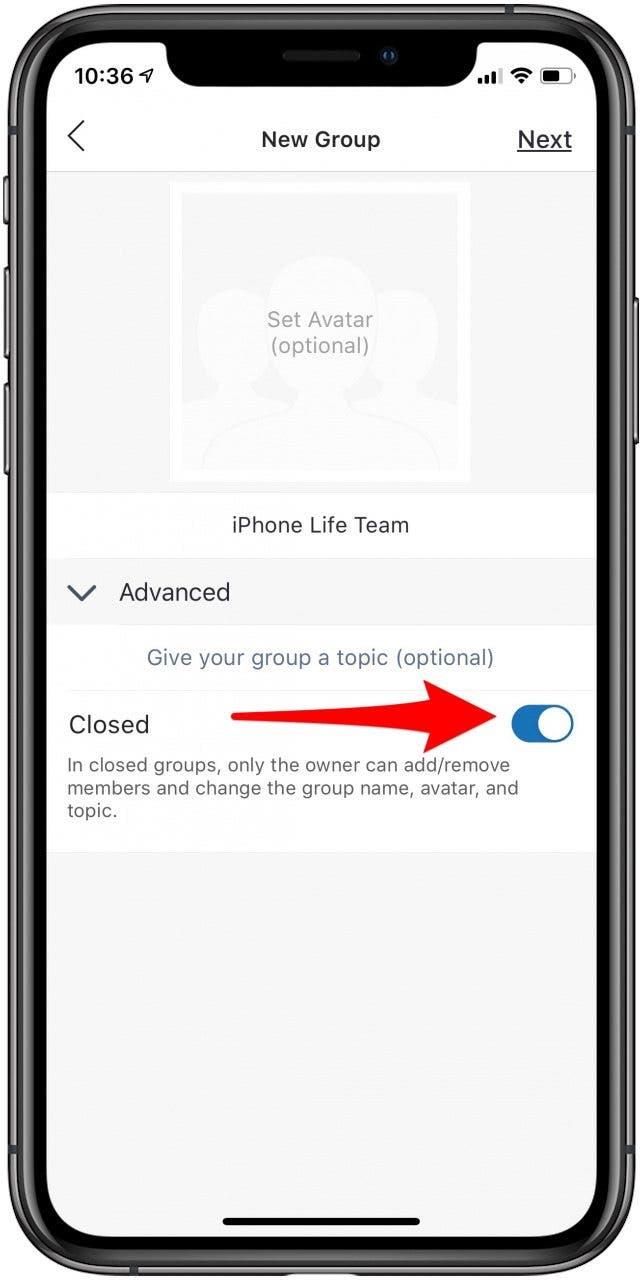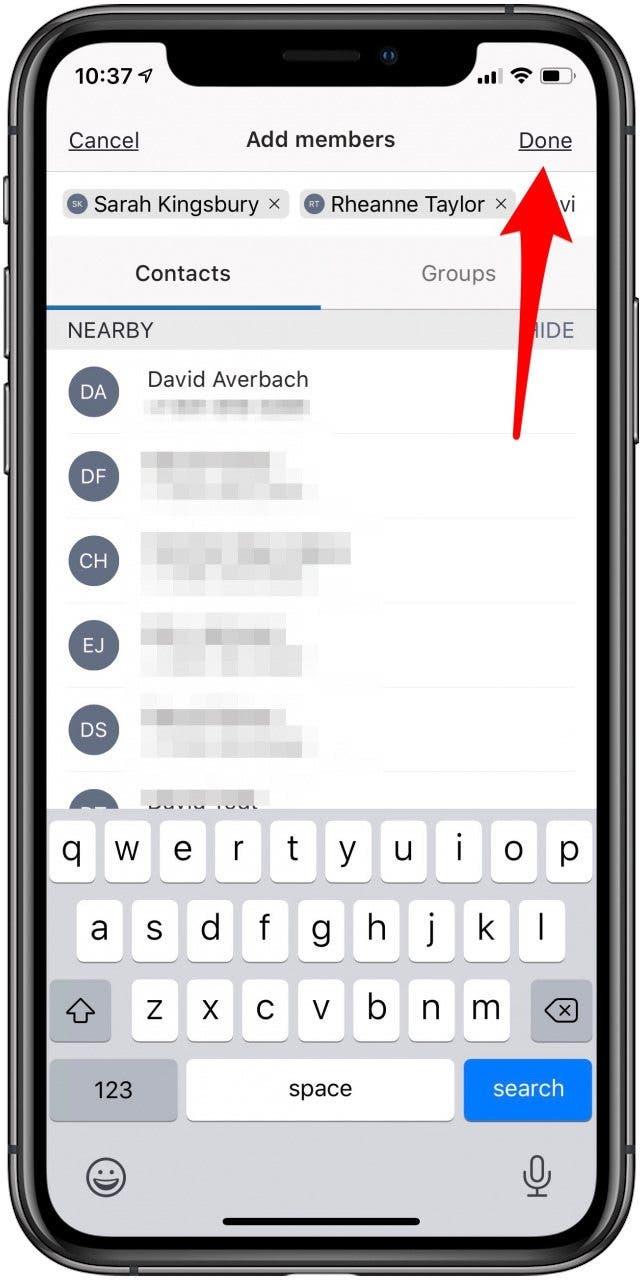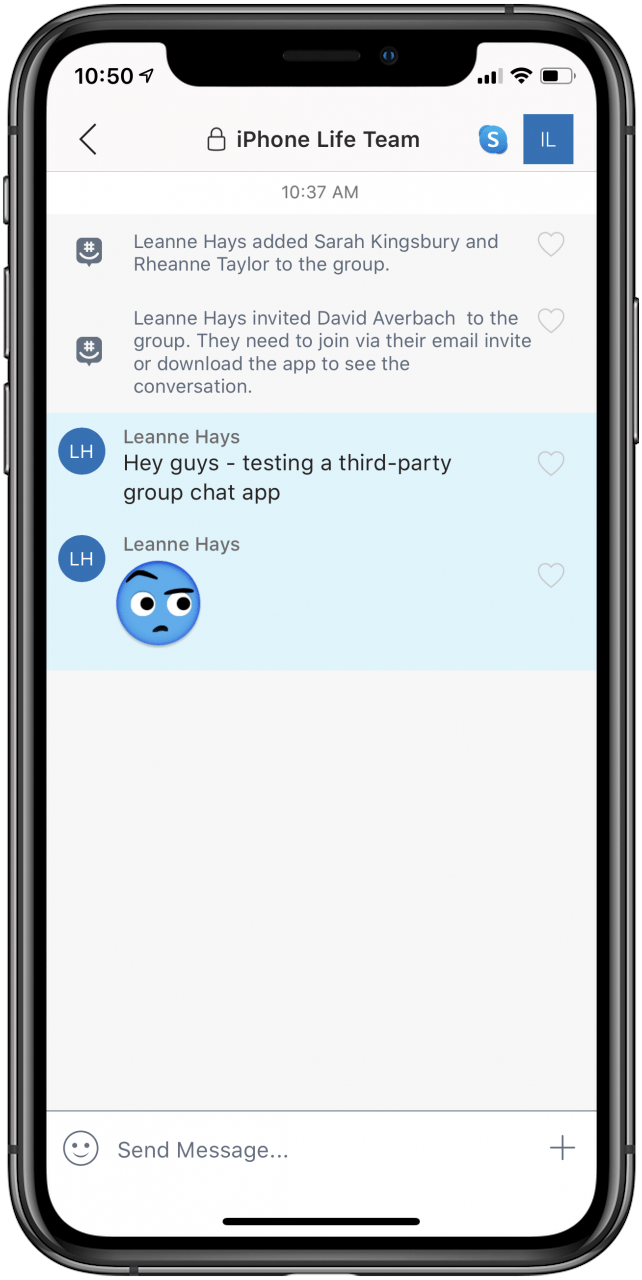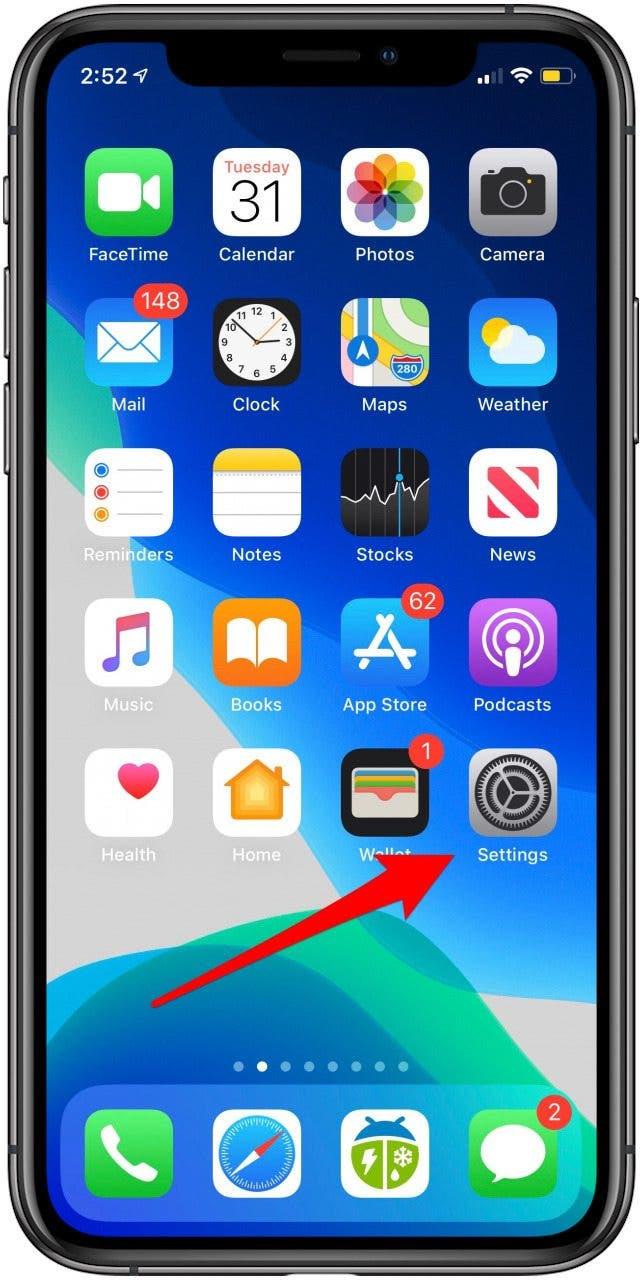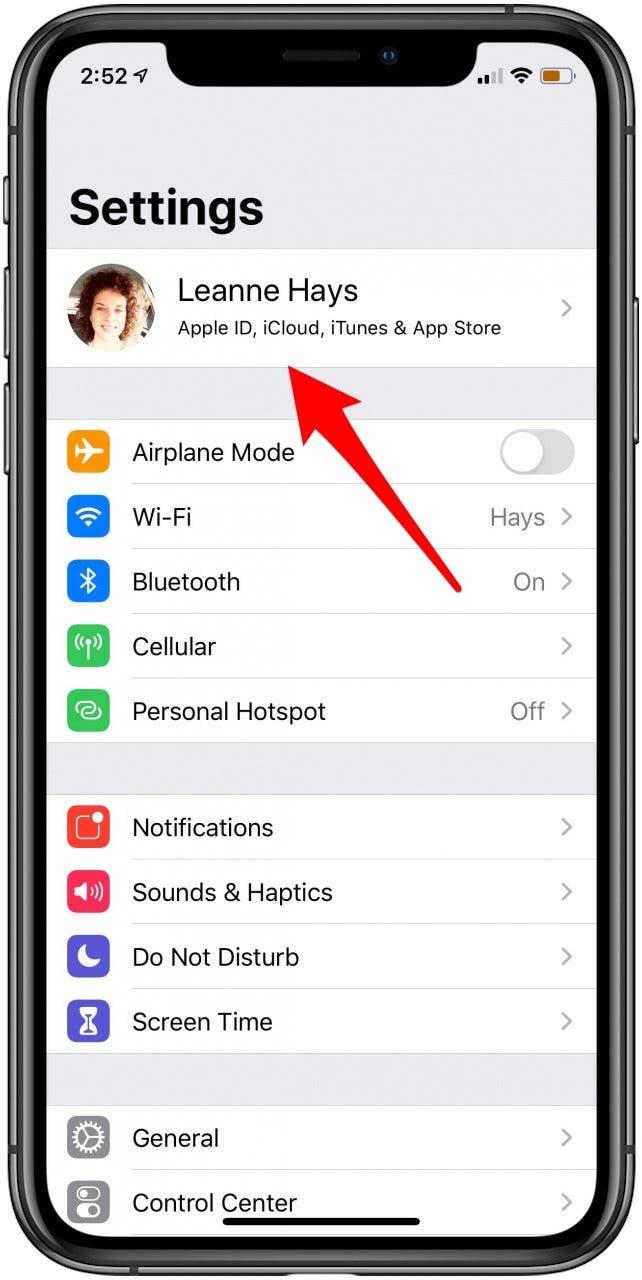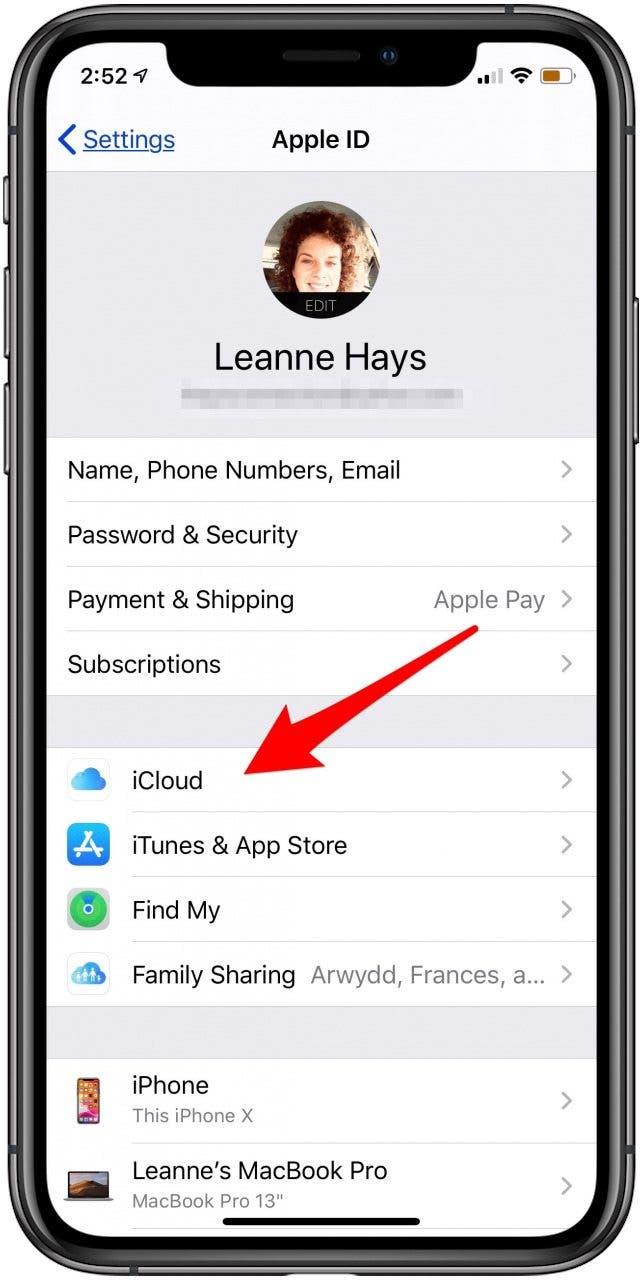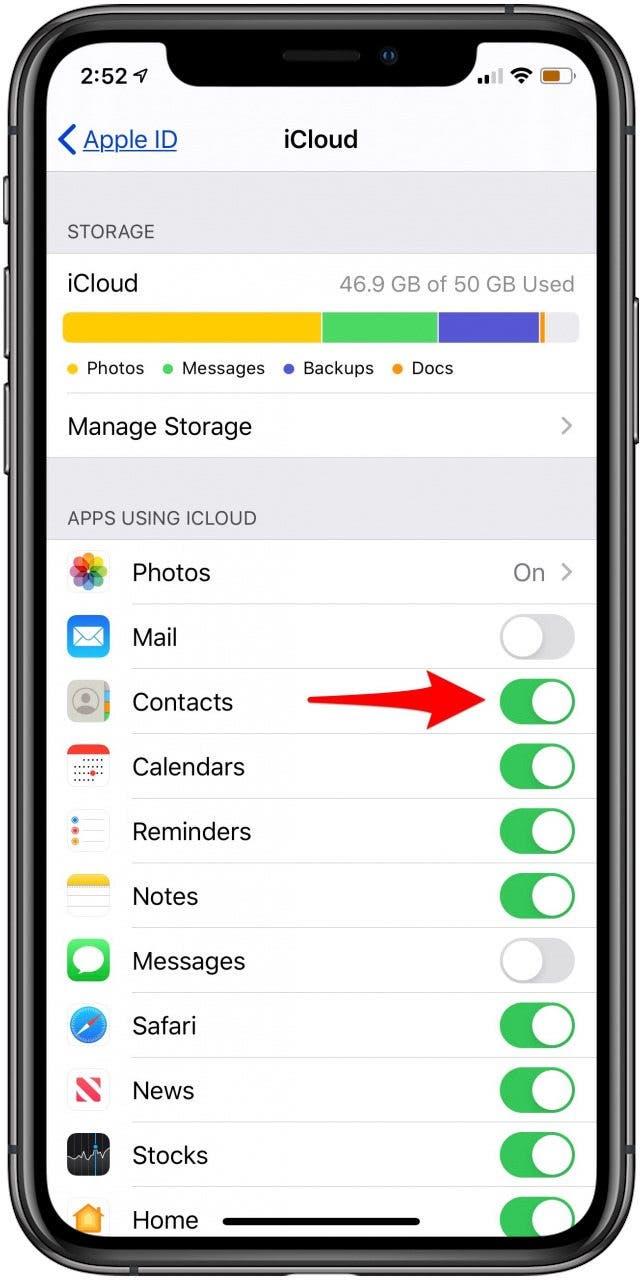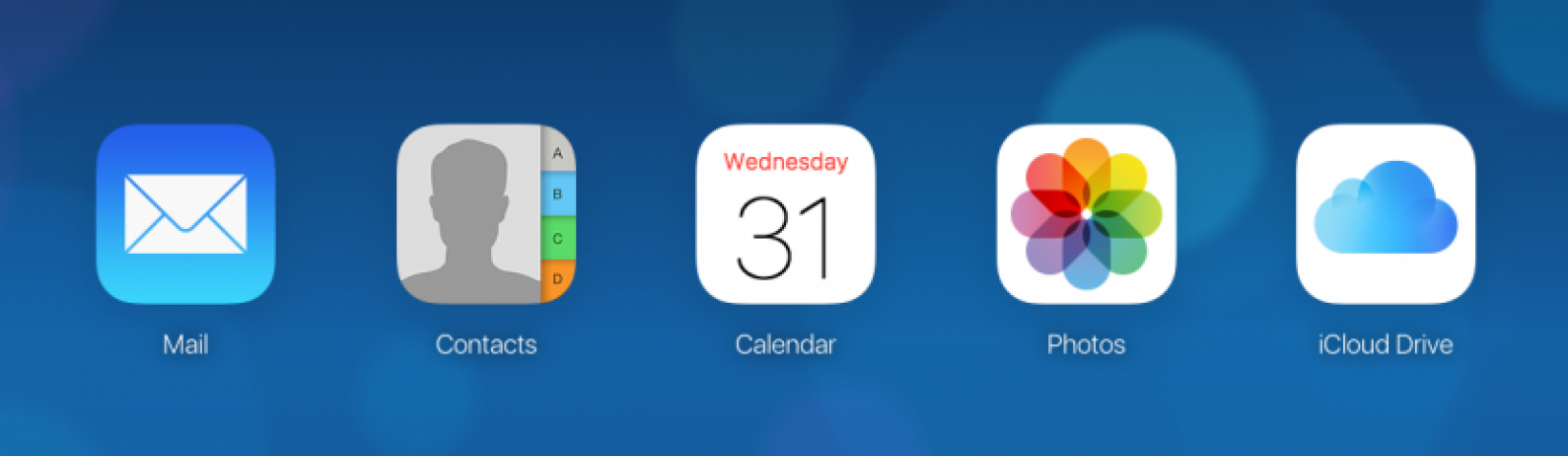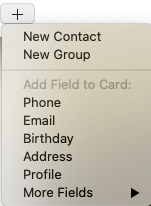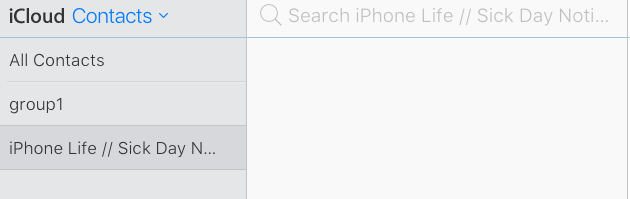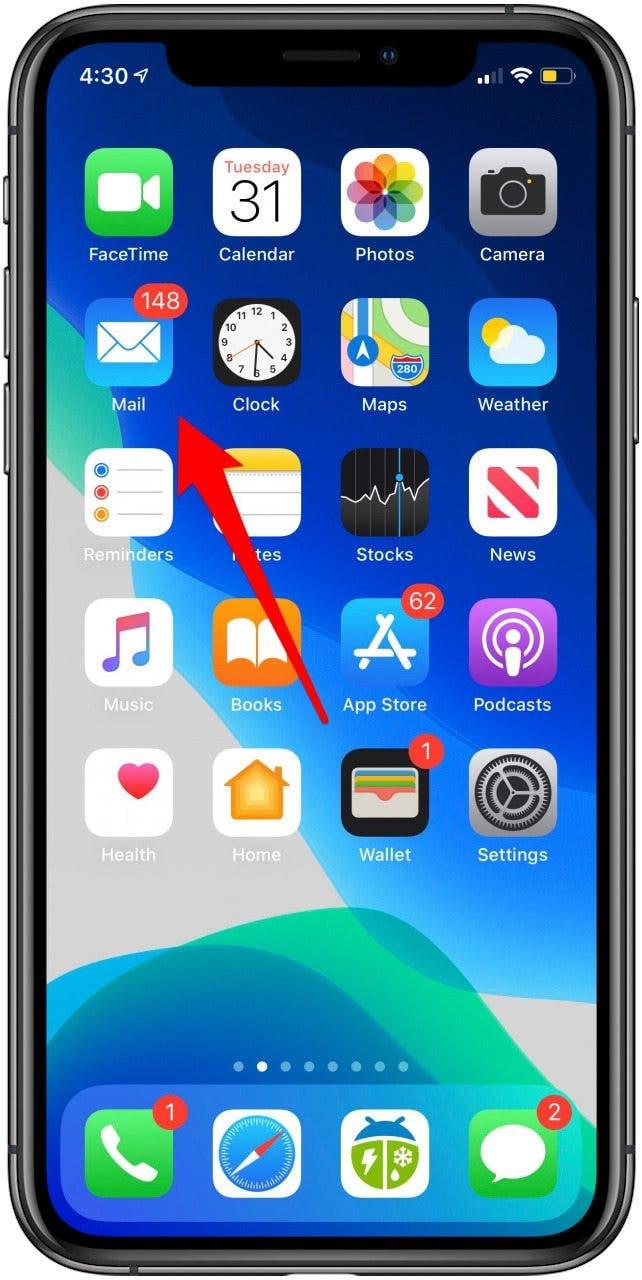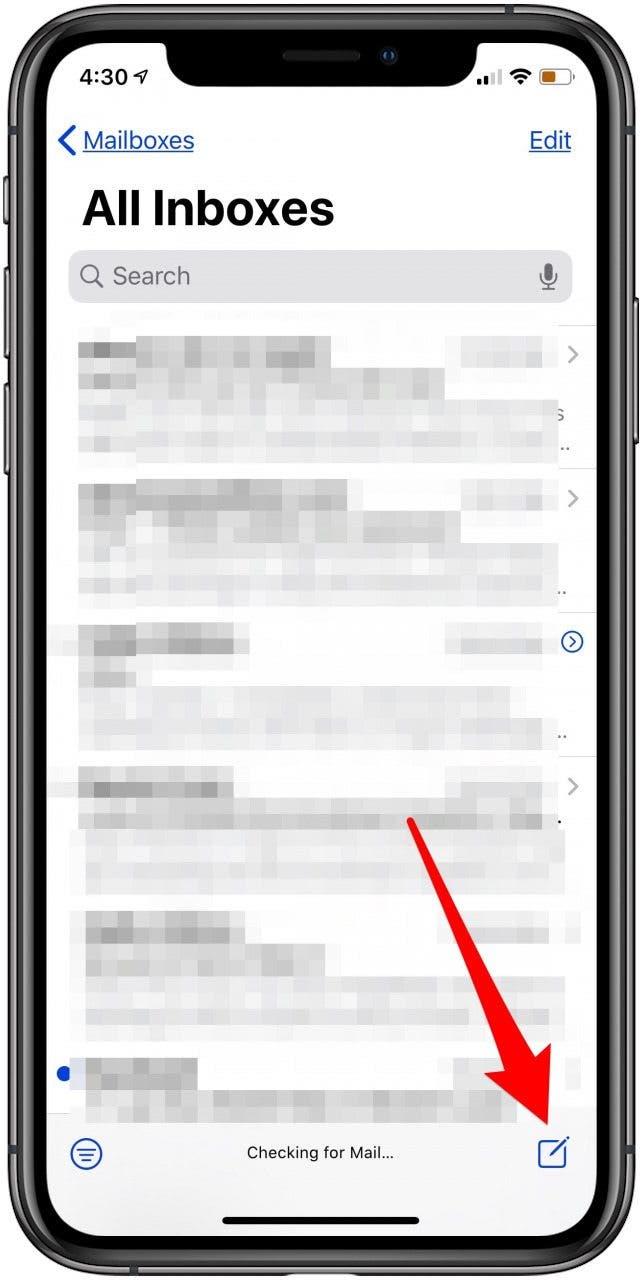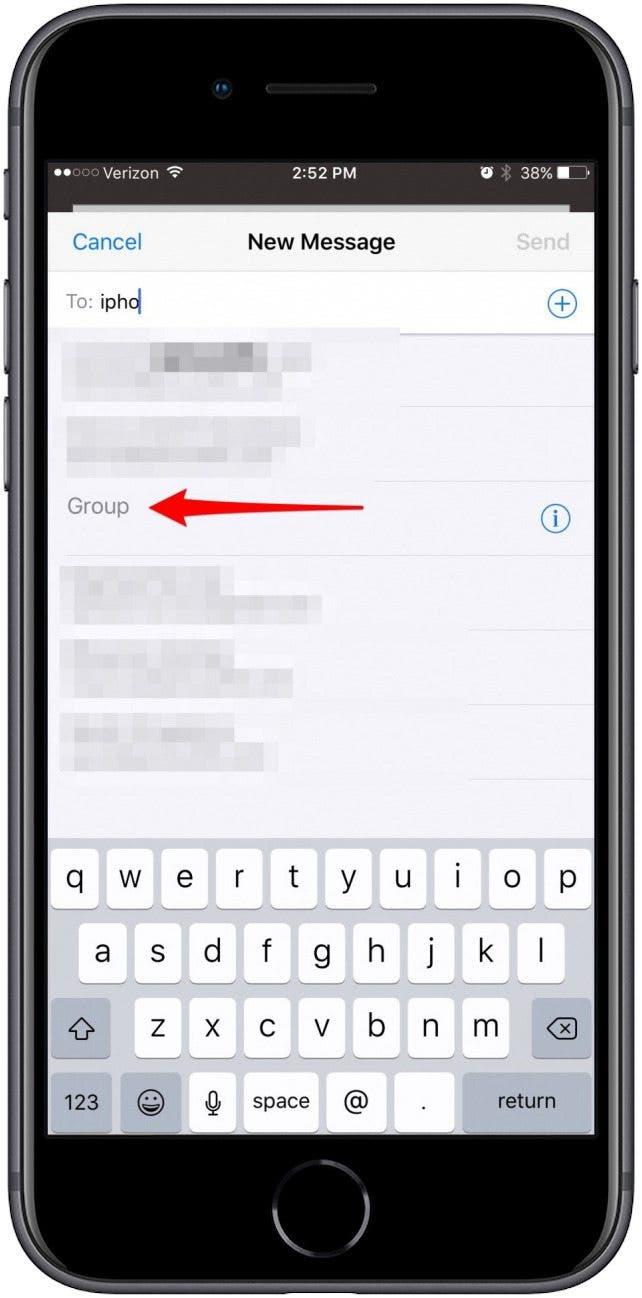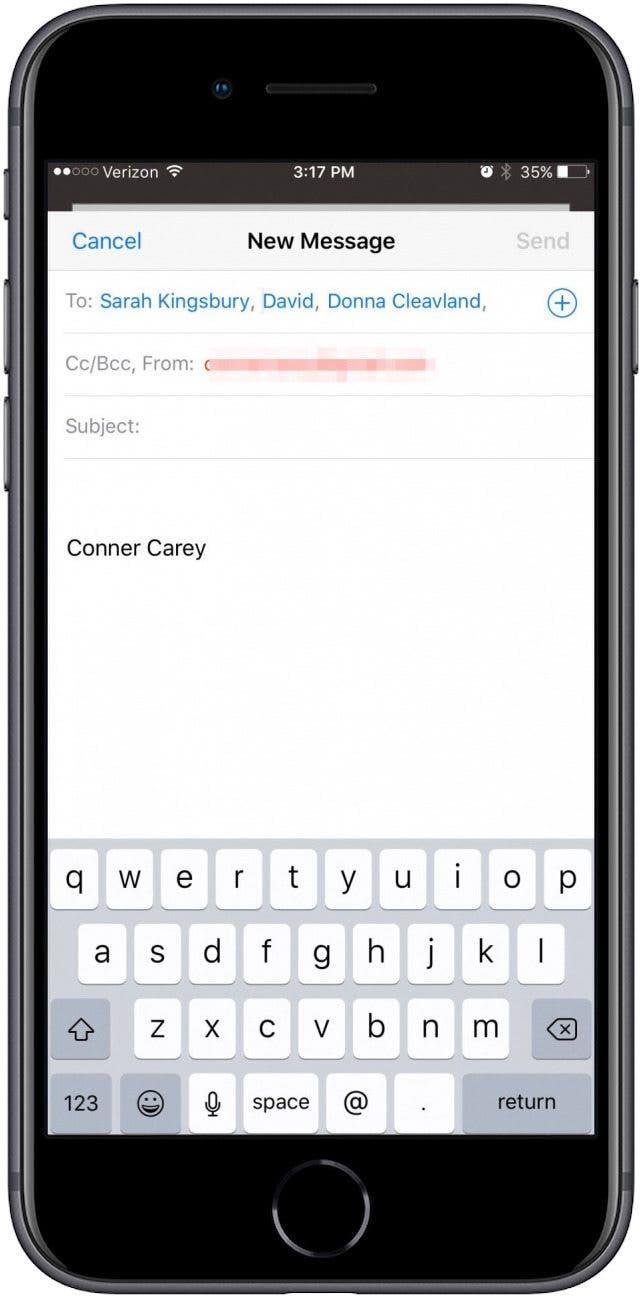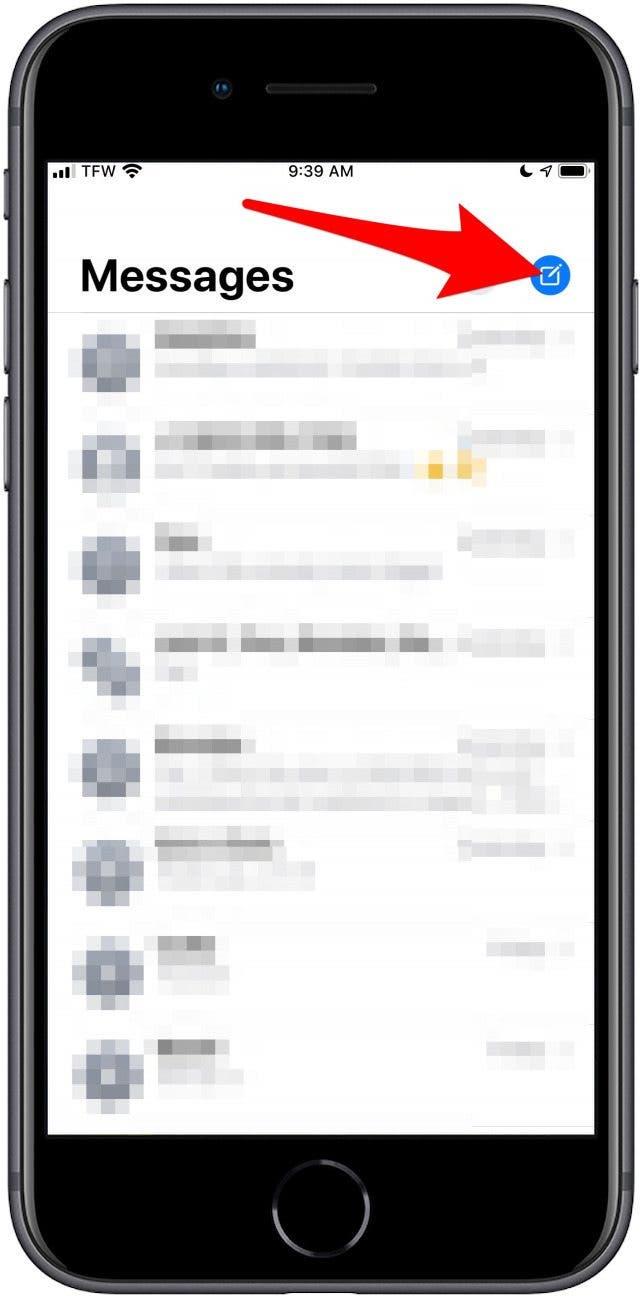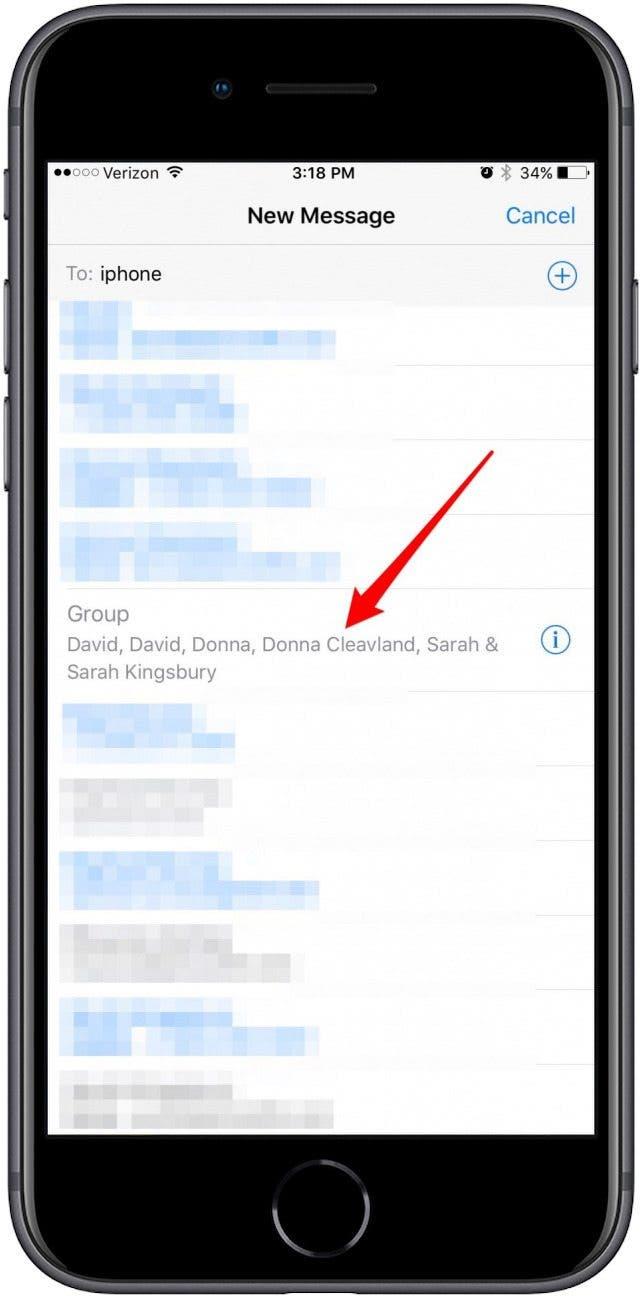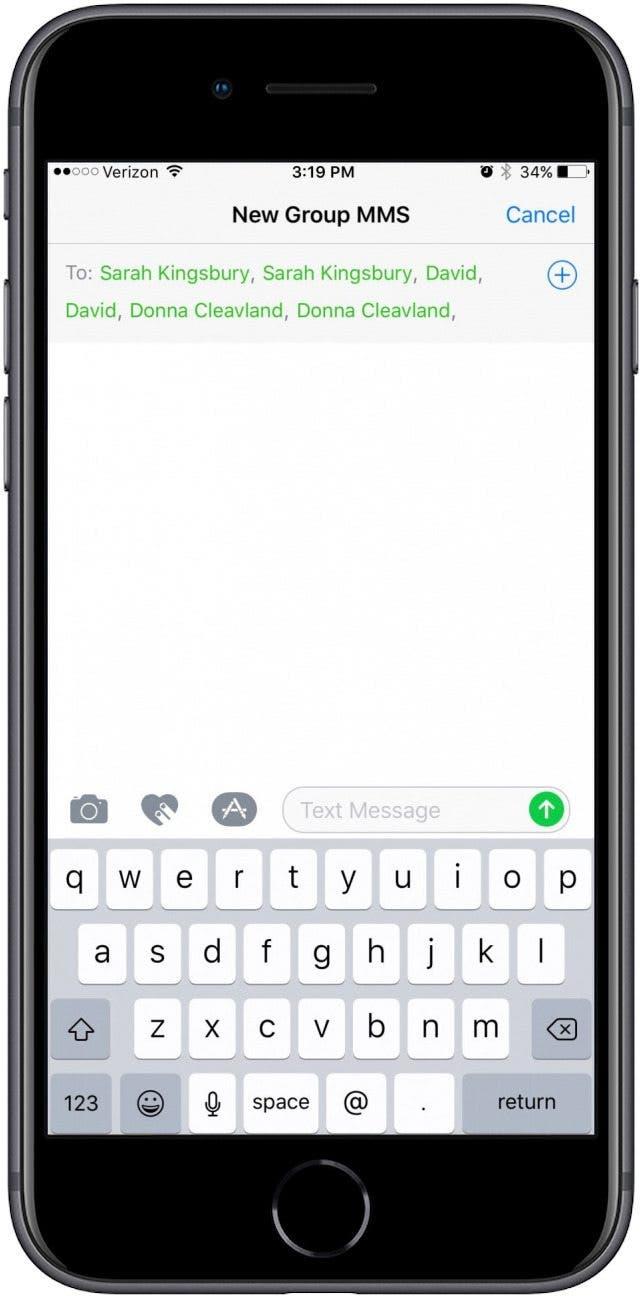יצירת קבוצות אנשי קשר לאייפון מאפשרת לשלוח הודעה או מייל במהירות לקבוצה. עם זאת, תוכל ליצור קבוצה ישירות רק באייפון שלך באמצעות אפליקציית העברת קבוצות של צד שלישי כמו GroupMe. אם ברצונך ליצור קבוצה באפליקציית אנשי הקשר של Apple שתוכל להשתמש בה באייפון שלך, יהיה עליך לעשות זאת במחשב PC או Mac באמצעות iCloud או ב- Mac באמצעות אפליקציית אנשי הקשר. נלמד אותך כיצד ליצור קבוצת אנשי קשר באייפון שלך בשיטות אלה.
קפוץ אל:
- כיצד ליצור קבוצה ב- iPhone (אפליקציה של צד שלישי)
- כיצד להקים קבוצת אנשי קשר עם iCloud ב- Mac
- כיצד לשלוח דוא"ל לקבוצת אנשי הקשר שלך ב- iPhone
- כיצד לשלוח הודעה לקבוצת אנשי הקשר שלך
כיצד ליצור קבוצה באייפון (אפליקציה של צד שלישי)
אם מצאת שיטה או אפליקציה חלופית כיצד ליצור טקסט קבוצתי באייפון ולשלוח הודעות קבוצתיות, אנא שתף אותו איתנו בתגובות למטה. לקבלת טיפים נוספים אודות אפליקציית אנשי הקשר ואפליקציית הטלפון, עיין ב טיפ היום החינמי שלנו.
כיצד להשתמש ב- GroupMe ליצירת קבוצת אנשי קשר באייפון
אם אינך משתמש ב- iCloud או רק מעדיף ליצור את קבוצות אנשי הקשר שלך ישירות ב- iPhone שלך, תוכל להוריד את אפליקציית GroupMe במקום זאת. האפליקציה היא בחינם ומאפשרת לך לארגן את אנשי הקשר שלך ב- iPhone לקבוצות של חברים, משפחה, עמיתים לעבודה או למי שאתה צריך לפנות בקבוצה. האנשים שאיתם אתה מתקשר אינם זקוקים לאפליקציה כדי לקבל את ההודעות או השיחות שלך, ותוכל לשוחח בצ'אט ולשתף תמונות, סרטונים, ציוצים, אמוג'ים ועוד. כדי להתחיל, הורד את האפליקציה ולאחר מכן בצע את השלבים כדי ללמוד כיצד ליצור טקסט קבוצתי:
- צור חשבון באמצעות ה פייסבוק או מיקרוסופט חשבון שלך או השתמש בכניסה עם Apple על ידי בחירה ב המשך עם אפל .

- אם אתה משתמש בכניסה עם Apple, בחר אם לשתף או להסתיר את כתובת הדוא"ל שלך, ואז הקש על המשך .

- בחר אם להשתמש במספר האייפון שלך או במספר טלפון אחר.

- התחל קבוצה חדשה ו שם אותה ולאחר מכן בחר אם להפוך אותה ל קבוצה סגורה , כלומר רק אתה יכול לשנות את הגדרות הקבוצה.

- הוסף את חברי הקבוצה והקש על בוצע בסיום.

- התחל לשוחח עם הקבוצה שלך!

אתה יכול להוסיף או להסיר חברי קבוצה לפי הצורך, וגם לשנות את אווטאר הקבוצה, השם והנושא. אם חברי הצ'אט הקבוצתי כבר הורדו את GroupMe, הם יצטרכו להצטרף לקבוצה שלך באמצעות הזמנה בדוא"ל, כמו דוד בצילום המסך למעלה.
כיצד להקים קבוצת אנשי קשר עם iCloud ב- Mac
כדי להתחיל בתהליך זה, תחילה עליך להפעיל אנשי קשר ב- iCloud, כך שניתן יהיה לגשת לאנשי הקשר שלך ב- Mac שלך. לאחר שהגדרה זו מופעלת, תוכל ליצור קבוצת אנשי קשר ב- iCloud.
כיצד לאפשר אנשי קשר ב- iCloud כך שתוכל להקים קבוצת אנשי קשר של iPhone במחשב
הדבר הראשון שאתה צריך לעשות הוא להפעיל את אנשי הקשר iCloud ב- iPhone שלך, אם הוא עדיין לא מופעל, תוכל ליצור קבוצת אנשי קשר במחשב שלך. כדי לעשות זאת:
- פתח את האפליקציה הגדרות באייפון שלך.

- הקש על שלך שם בראש הדף.

- הקש על iCloud .

- ודא ש אנשי קשר מופעל.

זהו. כעת אתה מוכן לתפוס את המחשב שלך ולהקים את הקבוצה שלך.
כיצד ליצור קבוצה באנשי קשר ב- Mac שלך
השלבים הראשונים ליצירת קבוצת אנשי קשר שונים בהתאם אם אתה משתמש ב- Mac או במחשב. כדי ליצור קבוצה באנשי קשר ב- Mac:
- פתח את אפליקציית אנשי הקשר ב- Mac שלך. עליך להיות מחובר עם אותו מזהה Apple כמו ב- iPhone שלך.
כיצד ליצור קבוצות איש קשר לאייפון למחשב האישי שלך
כדי להקים קבוצת אנשי קשר לאייפון שלך במחשב:
- פתח דפדפן אינטרנט ובקר ב iCloud.com .
- היכנס באמצעות מזהה Apple ו סיסמה שלך.
- לחץ על אנשי קשר .
כיצד להשלים את אנשי הקשר הקבוצת iPhone שלך (Mac ו- PC)
כעת אתה מוכן ליצור את קבוצת אנשי הקשר שלך באפליקציית הקשר שלך ב- Mac או ב- iCloud.com:
- לחץ על כל אנשי הקשר בצד השמאלי העליון של המסך. בחלק התחתון, לחץ על + סמל .
- בחר ב קבוצה חדשה .
-
הזן את שם הקבוצה שלך והקש על חזור במקלדת.
-
לחץ שוב על כל אנשי הקשר כך שתוכל להוסיף אנשי קשר לקבוצה שלך.
- גרור ושחרר את אנשי הקשר שברצונך להוסיף לקבוצה החדשה שלך.
-
לחץ על הקבוצה החדשה שלך כדי לוודא שאנשי הקשר הנכונים נוספו.
קבוצות אנשי הקשר החדשות שלך זמינות כעת ב- iPhone, ב- iPad ובכל מכשירים אחרים המחוברים ל- iCloud. תוכל להציג את קבוצות אנשי הקשר שלך ב- iPhone על ידי פתיחת אפליקציית הטלפון , הקשה על אנשי קשר ובחירה ב קבוצות בפינה השמאלית העליונה.
הערה: אם הקבוצה החדשה שלך אינה מופיעה, חזור לאפליקציית ההגדרות, הקש על שמך בראש הדף, הקש על iCloud, ותחת אפליקציות באמצעות iCloud, כבה את אנשי הקשר והפעל אותו. שוב, הקפד לבחור שמור אנשי קשר ב- iPhone שלי כאשר האפשרויות שלך לכבות אנשי קשר מופיעות.
כיצד לשלוח בדוא"ל את קבוצת אנשי הקשר שלך באייפון
- פתח את האפליקציה דואר באייפון שלך.

- התחל טיוטה חדשה על ידי הקשה על סמל הדוא"ל החדש בפינה השמאלית התחתונה.

- בשורה אל: התחל להקליד את שם קבוצת אנשי הקשר שאליה אתה מנסה לשלוח דוא"ל. אתר את שם הקבוצה שלך והקש עליו.

*הערה: ודא שאנשי הקשר שלך כוללים כתובות דוא"ל. אם איש קשר מכיל מספרי טלפון בלבד, לא תוכל לכלול אותו איש קשר בדוא"ל הקבוצתי.* - לאחר שבחרת את הקבוצה, פשוט הקלד את הדוא"ל שלך, הוסף שורת נושא והקש על שלח .

כיצד לשלוח הודעה לקבוצת אנשי הקשר שלך
בצע את השלבים שלהלן כדי ללמוד כיצד לשלוח הודעה קבוצתית ב- iPhone. אם עדכנת ל- iOS 15, קיצור דרך שימושי נוסף הוא ל הצמד את איש הקשר הקבוצתי לחלק העליון של אפליקציית ההודעות , כך שתוכל למצוא קבוצה ולשלוח אליה הודעות במהירות.
- פתח את האפליקציה הודעות .
- התחל שרשור חדש על ידי הקשה על סמל ההרכב בפינה השמאלית העליונה.

- בשדה אל: הקלדת השם של קבוצת אנשי הקשר שלך.
- הקש על שם הקבוצה .

- הקלד את ההודעה והקש על חץ השליחה .